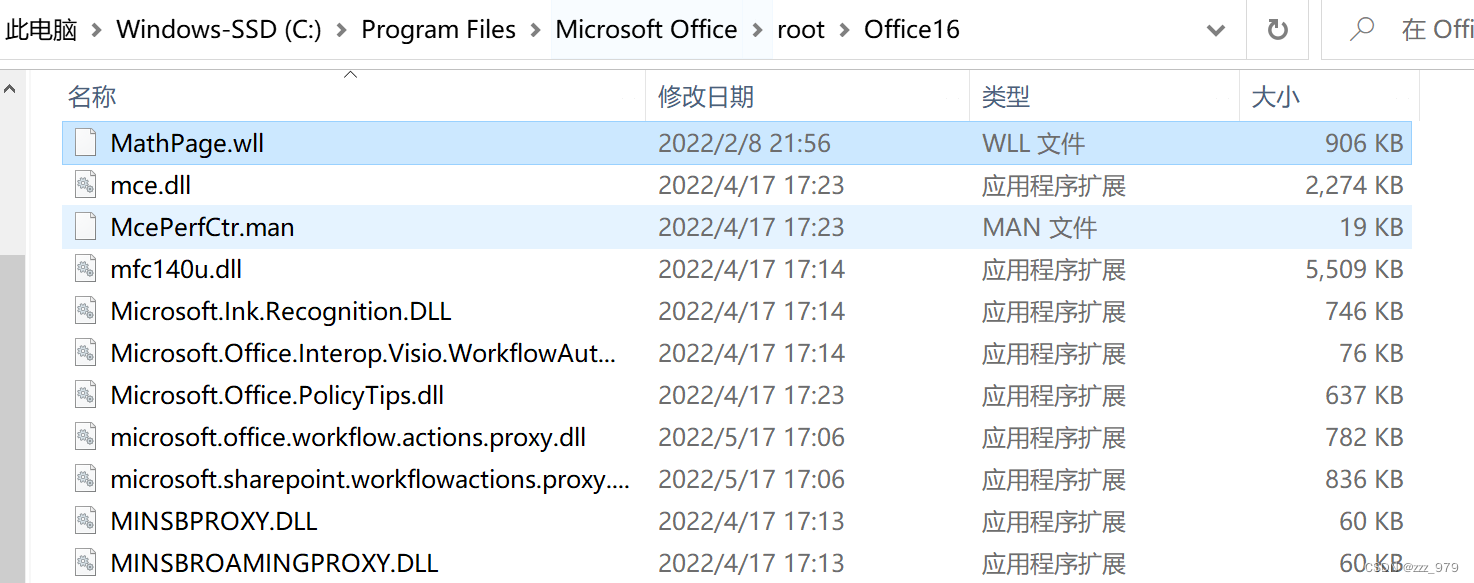使用MathType编辑公式时报错“Error53找不到文件:MathPage.WLL”_mathtype运行错误53文件未找到
赞
踩
问题
1、Microsoft Word 启动时显示 Please reload Word to load MathType addin properly
2、安装MathType后在 Microsoft Word 中使用复制粘贴时报错 运行时错误‘53’
3、在 Microsoft Word 中使用 MathType 选项卡时,无法打开并报错 运行时错误‘53’
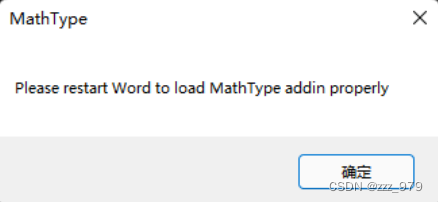

重新加载后,MathType 大部分功能不可用,状态为灰色不可点击
解决方法一
如果之前使用正常,而在系统安装了更新补丁之后才出现这种情况的话,卸载MathType,重装
解决方法二
MathPage.wll文件可能不在Office的STARTUP文件夹中,需要我们手动添加
复制wll文件
找到 MathType 安装目录,默认的安装目录为C:\Program Files (x86)\MathType\MathPage\64,如果你修改了安装目录请自行定位。在安装目录下能够找到 MathPage 文件夹。

粘贴wll文件
粘贴到Word中的“STARTUP”文件夹中。路径在C:\Users\zhou\AppData\Roaming\Microsoft\Word\STARTUP

AppData文件夹是隐藏文件夹,因此,我们需要设置显示隐藏的文件夹才能看到

解决方法三
复制wll文件
找到 MathType 安装目录,默认的安装目录为C:\Program Files (x86)\MathType\MathPage\64,如果你修改了安装目录请自行定位。在安装目录下能够找到 MathPage 文件夹。

粘贴wll文件
进入 MathPage 目录,根据操作系统位数选择 32 位或 64 位,进入对应目录,找到 MathPage.wll 文件。并复制到 C:\Program Files\Microsoft Office\root\Office16 目录下。